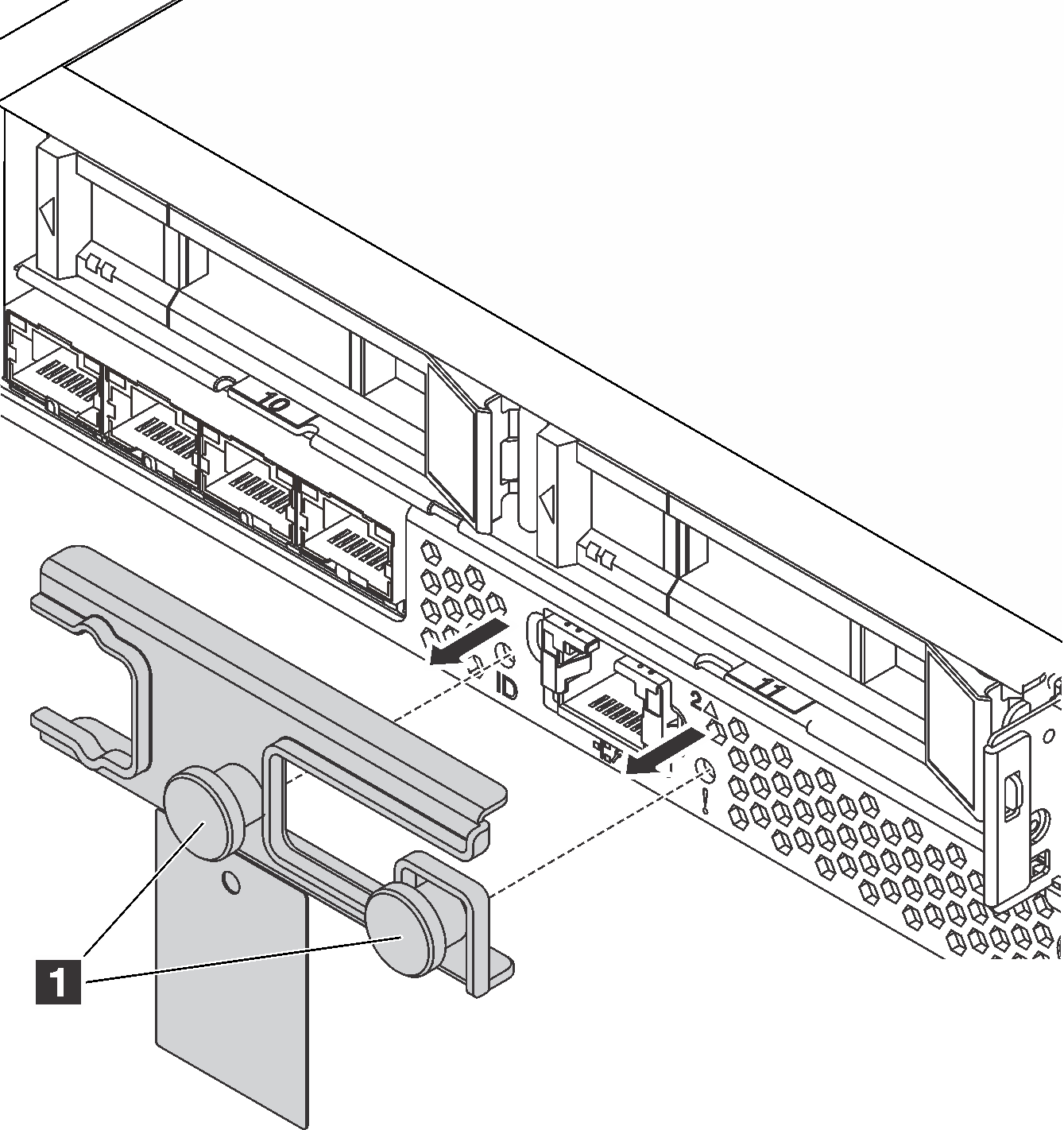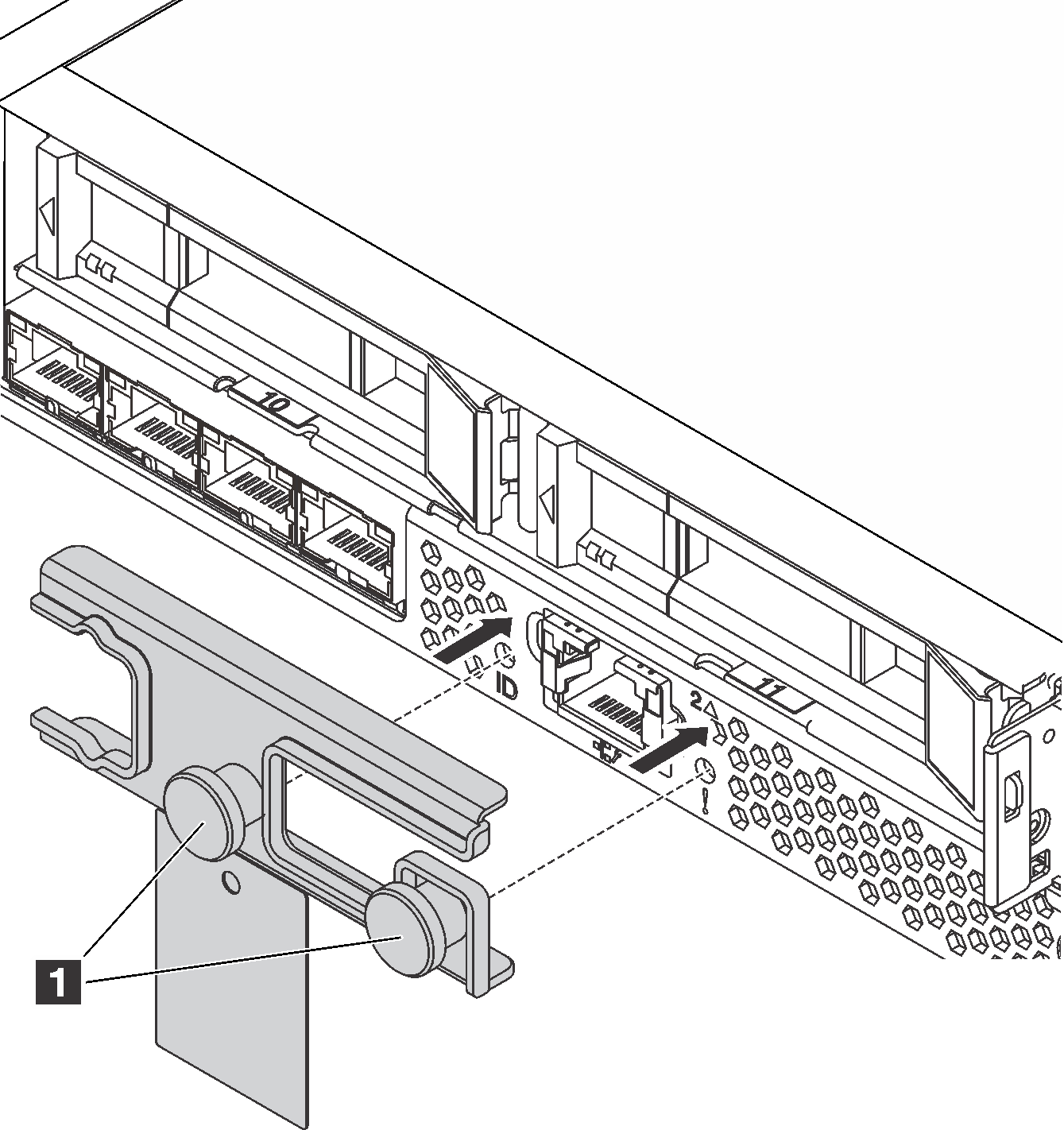Vue arrière
L'arrière du serveur permet d'accéder à plusieurs connecteurs et composants, notamment les blocs d'alimentation, les adaptateurs PCIe, les baies d'unités remplaçables à chaud, le port série et les connecteurs Ethernet.
Vue arrière des modèles de serveur avec trois emplacements PCIe
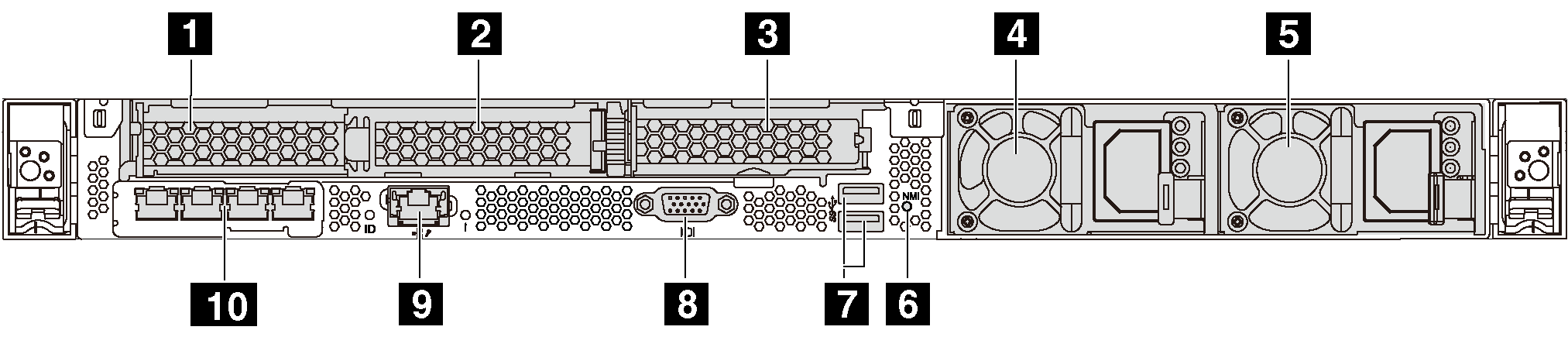
| 1 Emplacement PCIe 1 sur l'assemblage de carte mezzanine 1 | 2 Emplacement PCIe 2 sur l'assemblage de carte mezzanine 1 |
| 3 Emplacement PCIe 3 sur l'assemblage de carte mezzanine 2 | 4 Bloc d'alimentation 1 |
| 5 Bloc d'alimentation 2 (disponible sur certains modèles) | 6 Bouton NMI |
| 7 Connecteurs USB 3.0 | 8 Connecteur VGA |
| 9 Connecteur réseau XClarity Controller | 10 Connecteurs Ethernet sur l'adaptateur LOM (disponibles sur certains modèles) |
1 2 Emplacements PCIe sur assemblage de carte mezzanine 1
Type 1
Emplacement 1 : PCIe x16 (x8, x4, x1), extra-plate
Emplacement 2 : PCIe x16 (x16, x8, x4, x1), extra-plate
Type 2
Emplacement 1 : ML2 x8 (x8, x4, x1), extra-plate
Emplacement 2 : PCIe x16 (x16, x8, x4, x1), extra-plate
Type 3
Emplacement 1 : ML2 x16 (x16, x8, x4, x1), extra-plat
Emplacement 2 : PCIe x16 (x8, x4, x1), extra-plate
Emplacement 3 : PCIe x16 (x16, x8, x4, x1), extra-plate
4 Bloc d'alimentation 1
5 Bloc d'alimentation 2 (disponible sur certains modèles)
Les blocs d'alimentation de secours remplaçables à chaud permettent d'éviter l'interruption brutale du système lorsqu'un bloc d'alimentation est défaillant. Vous pouvez vous procurer un bloc d'alimentation auprès de Lenovo et l'installer pour apporter une alimentation de secours sans mettre le serveur hors tension.
Trois voyants d'état se trouvent sur chaque bloc d'alimentation, à proximité du connecteur du cordon d'alimentation. Pour plus d'informations sur les voyants, voir Voyants de la vue arrière.
6 Bouton NMI
Appuyez sur ce bouton pour forcer l'interruption non masquable (NMI) du processeur. De cette manière, vous pouvez faire s'arrêter le système d'exploitation (à la manière de l'écran bleu de la mort de Windows) et effectuer un vidage de la mémoire. Vous devrez peut-être utiliser la pointe d'un crayon ou un trombone pour appuyer sur le bouton.
7 Connecteurs USB 3.0 (2)
Utilisé pour connecter un périphérique qui requiert une connexion USB 2.0 ou 3.0, par exemple un clavier USB, une souris USB ou une clé USB.
8 Connecteur VGA
Permet de connecter un écran hautes performances, un écran Direct Drive ou tout autre périphérique utilisant un connecteur VGA.
9 Connecteur réseau XClarity Controller
Utilisé pour connecter un câble Ethernet pour gérer le système à l'aide de XClarity Controller.
10 Connecteurs Ethernet sur l'adaptateur LOM (disponibles sur certains modèles)
L'adaptateur LOM fournit deux ou quatre connecteurs Ethernet supplémentaires pour les connexions réseau.
Le connecteur Ethernet le plus à gauche de l'adaptateur LOM peut être défini comme connecteur réseau XClarity Controller. Pour définir le connecteur Ethernet comme connecteur réseau XClarity Controller, démarrez Configuration Utility, accédez à et sélectionnez Partagé. Ensuite, accédez à Carte d'interface réseau partagée sur et sélectionnez Carte PHY.
Vue arrière des modèles de serveur avec deux emplacements PCIe
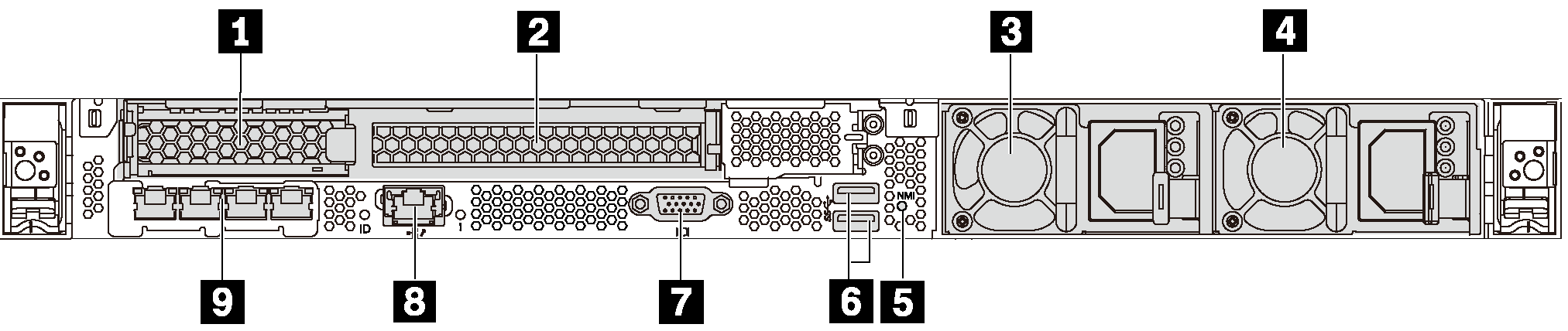
| 1 Emplacement PCIe 1 sur l'assemblage de carte mezzanine 1 | 2 Emplacement PCIe 2 sur l'assemblage de carte mezzanine 1 |
| 3 Bloc d'alimentation 1 | 4 Bloc d'alimentation 2 (disponible sur certains modèles) |
| 5 Bouton NMI | 6 Connecteurs USB 3.0 |
| 7 Connecteur VGA | 8 Connecteur réseau XClarity Controller |
| 9 Connecteurs Ethernet sur l'adaptateur LOM (disponibles sur certains modèles) |
1 2 Emplacements PCIe sur assemblage de carte mezzanine 1
Type 1
Emplacement 1 : PCIe x16 (x8, x4, x1), extra-plate
Emplacement 2 : PCIe x16 (x16, x8, x4, x1), pleine hauteur, demi-longueur
Type 2
Emplacement 1 : ML2 x8 (x8, x4, x1), extra-plate
Emplacement 2 : PCIe x16 (x16, x8, x4, x1), pleine hauteur, demi-longueur
Type 3
Emplacement 1 : ML2 x16 (x16, x8, x4, x1), extra-plat
Emplacement 2 : PCIe x16 (x8, x4, x1), pleine hauteur, demi-longueur
3 Bloc d'alimentation 1
4 Bloc d'alimentation 2 (disponible sur certains modèles)
Les blocs d'alimentation de secours remplaçables à chaud permettent d'éviter l'interruption brutale du système lorsqu'un bloc d'alimentation est défaillant. Vous pouvez vous procurer un bloc d'alimentation auprès de Lenovo et l'installer pour apporter une alimentation de secours sans mettre le serveur hors tension.
Trois voyants d'état se trouvent sur chaque bloc d'alimentation, à proximité du connecteur du cordon d'alimentation. Pour plus d'informations sur les voyants, voir Voyants de la vue arrière.
5 Bouton NMI
Appuyez sur ce bouton pour forcer l'interruption non masquable (NMI) du processeur. De cette manière, vous pouvez faire s'arrêter le système d'exploitation (à la manière de l'écran bleu de la mort de Windows) et effectuer un vidage de la mémoire. Vous devrez peut-être utiliser la pointe d'un crayon ou un trombone pour appuyer sur le bouton.
6 Connecteurs USB 3.0 (2)
Utilisé pour connecter un périphérique qui requiert une connexion USB 2.0 ou 3.0, par exemple un clavier USB, une souris USB ou une clé USB.
7 Connecteur VGA
Permet de connecter un écran hautes performances, un écran Direct Drive ou tout autre périphérique utilisant un connecteur VGA.
8 Connecteur réseau XClarity Controller
Utilisé pour connecter un câble Ethernet pour gérer le système à l'aide de XClarity Controller.
9 Connecteurs Ethernet sur l'adaptateur LOM (disponibles sur certains modèles)
L'adaptateur LOM fournit deux ou quatre connecteurs Ethernet supplémentaires pour les connexions réseau.
Le connecteur Ethernet le plus à gauche de l'adaptateur LOM peut être défini comme connecteur réseau XClarity Controller. Pour définir le connecteur Ethernet comme connecteur réseau XClarity Controller, démarrez Configuration Utility, accédez à et sélectionnez Partagé. Ensuite, accédez à Carte d'interface réseau partagée sur et sélectionnez Carte PHY.
Vue arrière des modèles de serveur équipés de deux baies d'unité de disque dur remplaçable à chaud et un emplacement PCIe
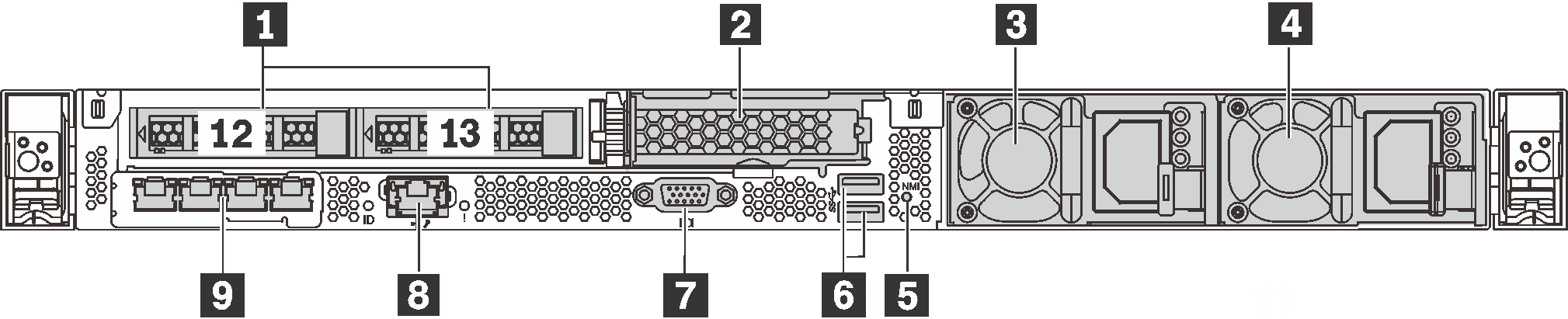
| 1 Baies d'unité 2,5 pouces arrière | 2 Emplacement PCIe 3 |
| 3 Bloc d'alimentation 1 | 4 Bloc d'alimentation 2 (disponible sur certains modèles) |
| 5 Bouton NMI | 6 Connecteurs USB 3.0 |
| 7 Connecteur VGA | 8 Connecteur réseau XClarity Controller |
| 9 Connecteurs Ethernet sur l'adaptateur LOM (disponibles sur certains modèles) |
1 Baies d'unité 2,5 pouces arrière
Permet d'installer deux unités remplaçables à chaud 2,5 pouces à l'arrière du serveur.
Le nombre d'unités installées sur votre serveur varie selon le modèle. Lorsque vous installez des unités, respectez l'ordre des numéros de baie d'unité.
L'intégrité EMI et le refroidissement du serveur sont assurés si toutes les baies d'unité sont occupées. Les baies d'unité vides doivent être occupées par des obturateurs de baie d'unité ou les obturateurs d'unité.
2 Emplacement PCIe 3Emplacement 3 : PCIe x16 (x16, x8, x4, x1), extra-plate
3 Bloc d'alimentation 1
4 Bloc d'alimentation 2 (disponible sur certains modèles)
Les blocs d'alimentation de secours remplaçables à chaud permettent d'éviter l'interruption brutale du système lorsqu'un bloc d'alimentation est défaillant. Vous pouvez vous procurer un bloc d'alimentation auprès de Lenovo et l'installer pour apporter une alimentation de secours sans mettre le serveur hors tension.
Trois voyants d'état se trouvent sur chaque bloc d'alimentation, à proximité du connecteur du cordon d'alimentation. Pour plus d'informations sur les voyants, voir Voyants de la vue arrière.
5 Bouton NMI
Appuyez sur ce bouton pour forcer l'interruption non masquable (NMI) du processeur. De cette manière, vous pouvez faire s'arrêter le système d'exploitation (à la manière de l'écran bleu de la mort de Windows) et effectuer un vidage de la mémoire. Vous devrez peut-être utiliser la pointe d'un crayon ou un trombone pour appuyer sur le bouton.
6 Connecteurs USB 3.0 (2)
Utilisé pour connecter un périphérique qui requiert une connexion USB 2.0 ou 3.0, par exemple un clavier USB, une souris USB ou une clé USB.
7 Connecteur VGA
Permet de connecter un écran hautes performances, un écran Direct Drive ou tout autre périphérique utilisant un connecteur VGA.
8 Connecteur réseau XClarity Controller
Utilisé pour connecter un câble Ethernet pour gérer le système à l'aide de XClarity Controller.
9 Connecteurs Ethernet sur l'adaptateur LOM (disponibles sur certains modèles)
L'adaptateur LOM fournit deux ou quatre connecteurs Ethernet supplémentaires pour les connexions réseau.
Le connecteur Ethernet le plus à gauche de l'adaptateur LOM peut être défini comme connecteur réseau XClarity Controller. Pour définir le connecteur Ethernet comme connecteur réseau XClarity Controller, démarrez Configuration Utility, accédez à et sélectionnez Partagé. Ensuite, accédez à Carte d'interface réseau partagée sur et sélectionnez Carte PHY.
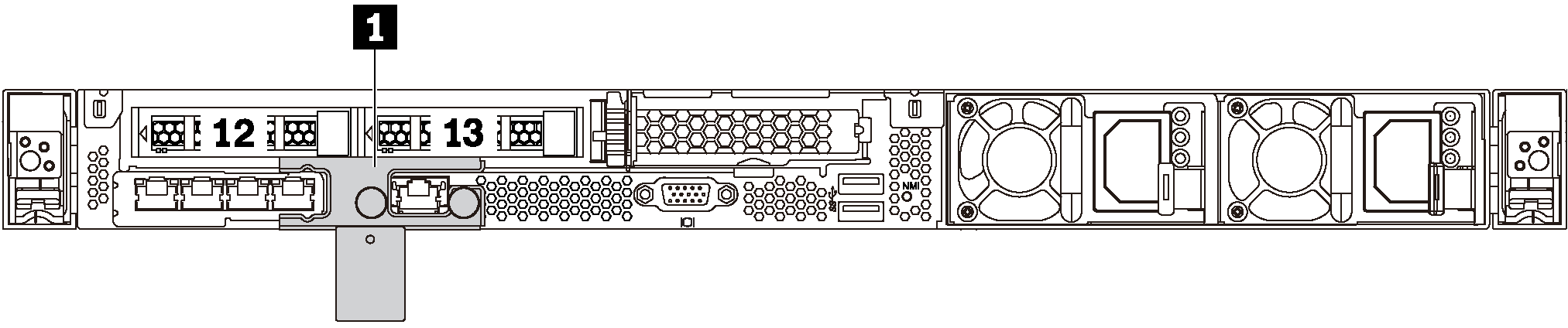
1 Support de transport (disponible sur certains modèles)
Pour les modèles de serveur équipés de deux baies d'unité remplaçable à chaud à l'arrière, si le serveur est installé dans une armoire avant de vous être expédié, il est muni d'un support de transport.
Avant de mettre le serveur sous tension, veillez à retirer le support de transport.
Pour les modèles de serveur équipés de deux baies d'unité remplaçable à chaud à l'arrière, si le serveur est installé dans une armoire pour l'expédition, veillez à installer le support de transport.